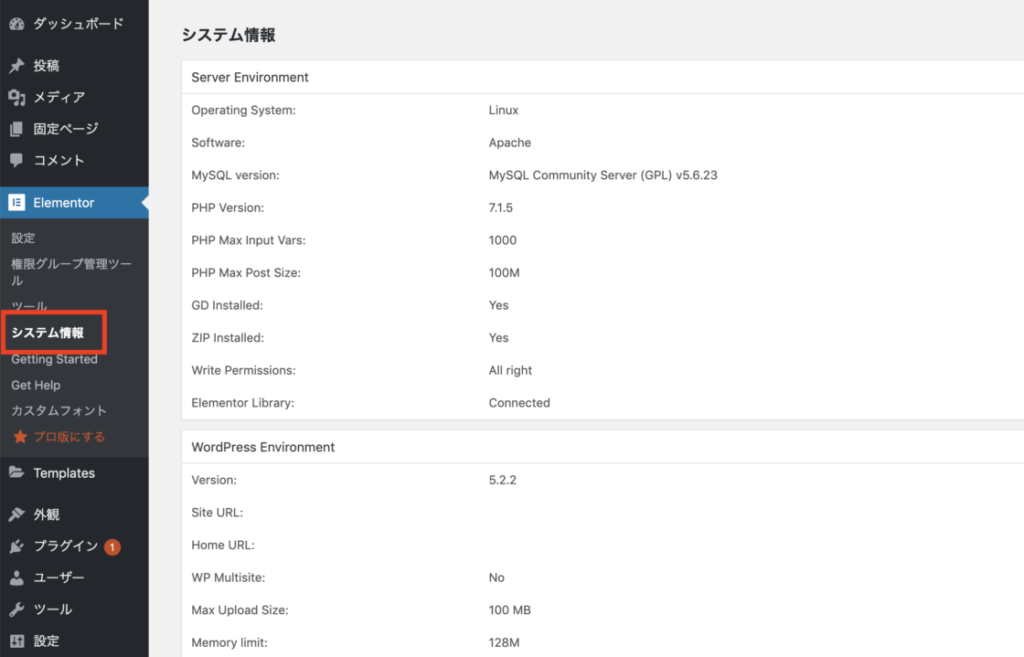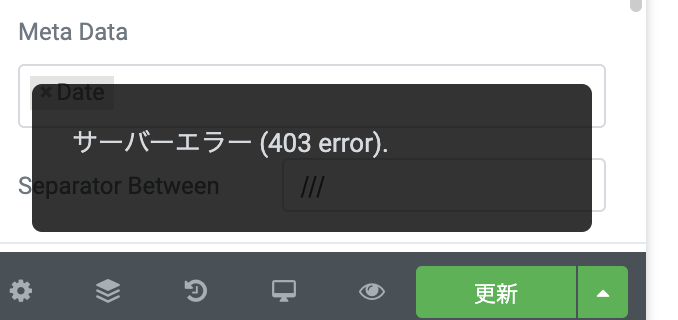もくじ
Toggleどうしても稀に遭遇する Elementorの不具合・問題 を、まとめて解決?!サーバー環境やブラウザ、WordPressのバージョンなど様々な要因が多く発生する為、全ての不具合・問題を解決は出来ませんが、解決の糸口となればと思います。
環境の確認から
Elementorの不具合・問題 が発生、または未然に防ぐべく、Elementorが推奨する環境をクリアしているかを確認するところから始めましょう!確認の仕方は、WordPressのElementor>システム情報を開きます。
この画面とこの後書きますシステム要件が一致しているか、チェックしましょう!
Elementorの推奨システム要件
・WordPress 4.7以降
もし4.6以下でもアップデートは慎重にして下さい。おそらく今までアップデート出来ない理由があったのかもしれません。特に他人や他社のサイトならなおさらです。
・PHP 7以降
これはサイト速度にも関係し、SEOにも影響しますので、出来る限り7以上をおすすめします。PHPの変更はレンタルサーバー側で行います。
・MySQL 5.6以降
「MySQL」とは投稿の本文やサムネイルのデータなど、WordPressに関する情報のデータベースを管理する最も有名なシステムです。数多くのレンタルサーバーでも採用されているシステムです。
【大手各社の対応MySQLバージョン】
ロリポップ:MySQL5.6
Xサーバー:MySQL 5.7.x
さくらサーバー:MySQL 5.7
・WPメモリ制限
公式によると、128 MB以上のWPメモリ制限(256 MB以上が推奨されます)との事です。WordPressのメモリーの変更方法は、以下を参考にして下さい。
https://elefantastic.tokyo/elementor-2/
・ブラウザ
編集する際は、「Chrome」「Firefox」「Safari」を使用
閲覧推奨ブラウザは上記に加え、最新のIEおよびEdgeが対象
(注意)IEの古いブラウザはElementorの一部の機能に
対応しておりません。
・デバイス
編集はPCのみとなり、タブレットやスマートフォンでは出来ません。
(個人的には緊急を要した際に、iPadでは軽微な編集出来ました)
・サーバー
自身が利用した事のあるサーバーの範囲で、動作確認できているレンタルサーバーは以下となります。
ロリポップサーバー/Xサーバー/さくらのレンタルサーバー/
お名前.comサーバー/現在検証中ですが、今の所AWSで動作します。
プラグインの干渉を疑う
WordPressには数万以上のプラグインが存在しており、この全てと調和するのは流石に難しく、時にプラグイン同士が干渉しあい不具合を引き起こします。
システム環境に問題なく不具合が生じた場合、Elementor以外のプラグインを停止する事で、プラグインの干渉有無を確認する事が出来ます。
手順としては一旦Elementor(Pro)以外のプラグインを停止し、問題なく動作するか確認します。次に1つずつプラグインを有効にし、動作を確認して行きます。そこで、あるプラグインを有効にしてエラーが生じた場合は、そのプラグインが原因と特定出来ます。
その際、そのプラグインの重要性を考慮し、代替プラグインを探し検証する方法で、Elementorを利用する事が可能と考えます。
テーマの影響を考える
プラグイン同様にテーマも数多く存在し、全てのテーマとの融合は難しいと考えます。システム環境も問題なく、プラグインの干渉も無い場合は、テーマを適当に切り替え、不具合が解消されるかテストしてみて下さい。
もしあなたがElementor Proをお使いで、テーマに依存していないサイトであれば、Elementor Pro為に作られたテーマ「Hello」の仕様をおすすめします。Helloは非常に高速に動作しSEOにも好影響を与えます!
Elementor無料版の場合、経験則から申し上げると、カスタマイズが細かく出来るテーマほど何かしらの不具合を起こしやすかったです。しかし、反対に言えば多くのテーマでは問題なく使用出来ました!
事象別対策事例

で、ですね。
ここからは、事象ごとに解決策を紹介してみたいと思います。
※以下の対策において、必ず解決する保証は出来かねます。また、予想しない不具合が発生する可能性もあり、自己責任でお願い致します。
Elementorの編集画面が真っ白けっけ
まず、ブラウザのリロード(再読み込み)をしてみて下さい。

意外と治るんです(笑)読み込みに時間がかかったり、通信環境が微妙に悪かったりってことも。
それでも駄目なら・・・
この現象の多くの場合、メモリ不足が主な原因です。WordPressメモリ制限を増やしましょう!128MB(推奨256MB)
メモリの変更方法はこの記事を参照下さい。
個人的感想ですが、Elementorで発生する問題の多くはこのメモリが関与している事が多いです。まだ問題発生していない方も最初にメモリ制限は変更した方が良いです!
公開・更新ボタンを押したら①(403 error)
サーバーエラー(403 error)が出た!!!
この場合もメモリ制限が影響する事が多く、メモリ制限の変更で改善する事があります。

まぁ、それだけ重要って事ですね。ただ、この場合もっと影響しているのが「WAF」です。WAFとは、Web Application Firewallの略で、Webサイトを守るセキュリティ機能です。
この機能はレンタルサーバー上で設定するもので、レンタルサーバーによってはデフォルトでオンになっていたり、オフになっていたりします。
ロリポップの場合は、こちらの記事で説明しておりますので、ご覧下さい。
Xサーバーの場合
公開・更新ボタンを押したら②(500 error)
PHPのタイムアウトが原因の場合も?!実は自身このパターンに遭遇した事がないので、他の人の事例やElementor社がアナウンスしている方法を紹介します。
実は・・・これも・・・

はい、メモリ制限を変更する事で、解決している事例もあります(笑)
このサーバー500 errorの発生にはいくつかパターンがあり、公開・更新ボタンクリック時に発生するパターンや、エディター画面を開く時に発生するパターンがあり、同時に解決策も複数あるみたいです。
そのため、このエラーの発生原因から探ってみたところ、以下が原因となっている事が多いそうです。
・メモリ不足(メモリ制限)
・htaccessの記述ミス
・タイムアウト時間の設定が短い
まとめ
この記事は随時更新して行こうと思っております。もし今現在、エラーなどでお困りの方がおりましたら、ご連絡頂けたら幸いです!(100%解決出来るかわかりませんが・・・)出来る限り解決出来るよう、お力添え致します。また、皆様のエラー(自身も含め)事象は多くのElementorユーザーを救うと思いますので、解決済みでも構いませんので、情報提供お願い致します。